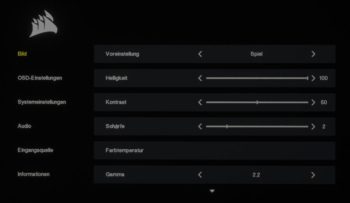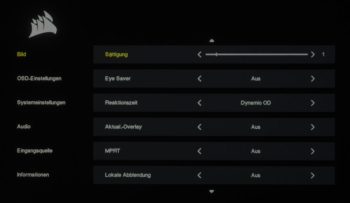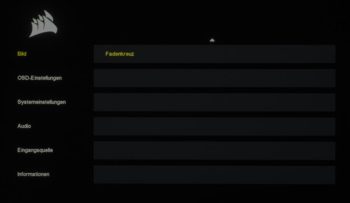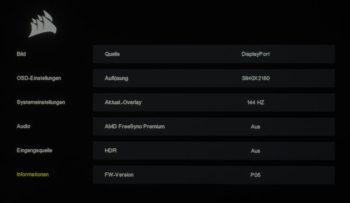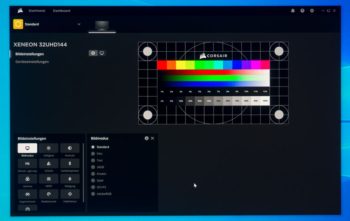Technik
Betriebsgeräusche
Testbilder mit harten Kontrasten zeigt der Corsair Xeneon 32UHD144 ohne störende Nebengeräusche. Allerdings kann gerade die Geräuschentwicklung einer gewissen Serienstreuung unterliegen, weshalb diese Beurteilung nicht für alle Geräte einer Serie gleichermaßen zutreffen muss.
Stromverbrauch
| Hersteller | Gemessen | |
| Betrieb maximal (Energielabel) | – | 61,6 W |
| Betrieb typisch | 68 W | – |
| 140 cd/m² | – | 31,1 W |
| Betrieb minimal | – | 26,9 W |
| Energiesparmodus (Standby) | 0,5 W | 0,5 W |
| Ausgeschaltet (Soft Off) | 0,3 W | 0,4 W |
Messwerte ohne zusätzliche Verbraucher (USB)
Im SDR-Betrieb bei 100 % Leuchtdichte verbraucht das Display 61,6 Watt, was etwa dem vom Hersteller genannten durchschnittlichen Wert entspricht. Bei der Arbeitshelligkeit von 140 cd/m² werden 31,1 Watt gemessen. Daraus errechnet sich eine gute Effizienz von 1,24 cd/W. Wird das Gerät in den Standby-Modus versetzt, werden dem Stromnetz 0,5 Watt entnommen, im Soft-off 0,4 Watt. Damit wird in beiden Fällen die EU-Norm eingehalten.
Anschlüsse
Anschlusstechnisch hat der Corsair Xeneon 32UHD144 ordentlich was zu bieten. Mit zwei HDMI-2.1-Schnittstellen kann das Potenzial der neueren Spielkonsolen-Generation wie PlayStation 5 oder Xbox Series X ausgeschöpft werden. Für Computer steht ein DisplayPort 1.4 zur Verfügung. Noch lange nicht alltäglich sind die beiden USB-C-Ports. Während der eine den Computer mit dem Monitor verbindet und die zwei USB-3.0-Buchsen versorgt, kann der zweite neben der Datenübertragung auch Audio- und Videosignale per DP-Alternate-Modus transportieren und lässt sich als weiterer Signaleingang nutzen. Zwar ist es auch möglich, das Notebook mit Strom zu versorgen, doch reicht der Ladestrom von nur 15 Watt in der Regel nicht aus, um den Akku des Gerätes zu laden. Für Kopfhörer steht 3,5-mm-Klinke bereit.

Bedienung
Das OSD-Menü wird einzig über den 5-Wege-Joystick bedient, der mit einem Griff hinter die rechte Seite des Monitors gut erreicht werden kann. Ordentlich abgegrenzt befindet sich die Power-Taste oberhalb des 5-Wege-Joysticks.

Dem Menü sind vier Schnellfunktionen vorgelagert, die aufgerufen werden können, wenn man den Joystick in die verschiedenen Richtungen bewegt:
- Links: Lautstärkeregelung Kopfhörerausgang
- Rechts: Eingangsquelle
- Oben: Helligkeit
- Unten: Bildmodi
Mit einem Druck auf die Oberseite des Joysticks öffnet sich das Hauptmenü.
OSD
Das OSD-Menü verfügt über sechs Kategorien und wirkt modern, dafür aber sehr reduziert. Während bei den meisten aktuellen Gaming-Displays bereits im Hauptmenü die wichtigen Parameter genannt werden, sind sie hier einzig unter der Kategorie „Informationen“ zu finden.
Die Kategorie „Bild“ beinhaltet unter der ersten Einstellungsebene „Voreinstellung“ die vordefinierten Profile. In der Zahl sind es acht, wovon vier nahezu komplett konfiguriert werden können und auch die geänderten Einstellungen bis zu einem Monitor-Reset behalten. Außerdem gibt es mit „sRGB“, „AdobeRGB“ und „DCI-P3“ drei Farbraum-Emulationen, die sich in der Luminanz ändern lassen. Die weiteren Bildeinstellungsoptionen sind für ein Gaming-Modell mehr als ausreichend und zeigen numerische Gammawerte, allerdings nur rudimentäre Begriffe der Farbtemperatur wie warm, normal und kühl.
Für einen Gaming-Monitor etwas unglücklich, existiert keine spielrelevante Kategorie. Noch viel unglücklicher ist dafür der Platz, der für diese Einstellungen gewählt wurde. Der ohnehin recht umfangreiche Bereich „Bild“ wurde einfach noch weiter aufgebläht und mit diesen Einstellungen aufgefüllt. So enthält „Bild“ 13 Einstellungen, die auf drei Scrollebenen aufgeteilt wurden.
Ab der Mitte der zweiten Scrollebene beginnen mit „Reaktionszeit“ die Spiel-Einstellungen und umfassen zusätzlich „Aktualisierungs-Overlay“ (Bildratenzähler), „MPRT“ (Unschärfereduzierungs-Tool) und zuletzt, nachdem man das zweite Mal gescrollt hat, die Einstellung „Fadenkreuz“. Letzteres kann in verschiedenen Farben und Arten gewählt werden. Im Umfang sind die möglichen Einstellungen zwar auch nicht überwältigend, aber dennoch ausreichend. Gut hingegen ist, dass Bildratenzähler und Target-Overlay gemeinsam angezeigt werden können.
Die weiteren Kategorien zeigen davon abgesehen nichts Außergewöhnliches mehr, das man besonders hervorheben oder erklären müsste. Sie sind zudem nicht mehr so überfrachtet.
Im Allgemeinen sind das OSD-Menü und die Bedienung sehr ordentlich gelungen. Die bereits bei anderen Herstellern etablierte Steuerung über den 5-Wege-Joystick wird auch beim Corsair Xeneon 32UHD144 sehr gut umgesetzt. Einzig die Aufteilung ist verbesserungswürdig und sollte für ein Gaming-Display dringend eine Kategorie „Spiel“ erhalten, um eine schnellere Bedienung zu gewährleisten.
Über die Software iCUE lässt sich das Display sehr viel komfortabler bedienen und bietet viele weitere Möglichkeiten. Es lassen sich etwa weitere Geräte über Corsair beziehen, die dann über eine Integration für ausgewählte Games verfügen.